Foxmail邮件客户端软件初次设置指南
foxmail7.2客户端配置

Foxmail7.1以上客户端配置步骤:
一. 新建账号
1、以foxmail7.2为例,定位至“账号管理”,点击进入
2、进入账号密码设置页面,填写邮箱全称及密码,然后选择“手动设置”
3、进入协议选择及服务器设置页面,根据您选择的协议进行相应的服务器设置,可选pop3或
IMAP:
Pop服务器地址: 未勾选SSL端口:110 勾选SSL端口:1995
IMAP服务器地址: 未勾选SSL端口:143勾选SSL端口:993
SMTP服务器地址: 未勾选SSL端口:25勾选SSL端口:465
4、点击创建,显示创建成功。
二. 修改配置
1.找到账号管理,以foxmail 7.2为例,定位至账号管理,选择已有账号,点击“服务器”
2,修改相应信息后点击应用,确定即可,修改时请根据原始协议类型,此邮件类型无法修改,如需更换应用协议,必须在客户端中重建另一类型的账号。
类型为pop3,收件服务器地址: 未勾选SSL端口:110 勾选SSL端口:1995
类型为IMAP,收件服务器地址: 未勾选SSL端口:143勾选SSL端口:993
任何类型:SMTP服务器地址: 未勾选SSL端口:25勾选SSL端口:465
3.特别注意,发件服务器身份验证需选择“和收件服务器相同”,然后点击应用,确定。
回到主界面,即可开始收发邮件。
Foxmail7.1以上客户端配置步骤:。
邮件客户端使用与设置(foxma

邮件客户端使用与设置一、FOXMAIL的使用与设置1、安装新的Foxmail请运行安装程序进行安装。
在“选择目标文件夹”一步选择一个新的文件夹(建议把Foxmail安装到系统分区以外的一个独立的文件夹下,例如安装在D 盘)。
2、升级Foxmail在执行安装向导的过程中,如果检查到系统中已经安装了旧版软件,安装向导将提示用户是否进行升级,如果选择“是”,将进行升级安装,用户原有的所有邮件、地址簿等信息都可以在新版本中使用。
注意,即使用户已经使用卸载程序卸载了原来的软件,仍然可以使用刚才的升级方法回复原有的所有信息,并升级到当前版本。
提示:重新安装Windows系统不必重装Foxmail,直接运行即可。
安装了多个Windows操作系统的机器只需要安装一个Foxmail,即可在多个系统下使用。
通过拷贝Foxmail目录,可以实现Foxmail及帐户、邮件信息的备份。
3、建立邮件帐户在Foxmail安装完毕后,第一次运行时,系统会自动启动向导程序,引导用户添加第一个邮件帐户。
如图1所示。
(图1)在“电子邮件地址”输入栏输入您的完整的电子邮件地址。
在“密码”输入栏输入邮箱的密码,可以不填写,但是这样在每次Foxmail开启后的第1次收邮件时就要输入密码。
在“帐户名称”输入栏输入该帐户在Foxmail中显示的名称。
可以按您的喜好随意填写。
Foxmail支持多个邮箱帐户,通过这里的名称可以让您自己更容易区分、管理它们。
在“邮件中采用的名称”输入栏输入您的姓名或呢称。
这一内容将用来在发送邮件时追加姓名,以便对方可以在不打开邮件的情况下知道是谁发来的邮件。
如果您不输入这一项,对方将只看到您的邮件地址。
“邮箱路径”这一栏则是用来设置改帐户邮件的存储路径。
一般不需要设置,这样该帐户的邮件将会存储在Foxmail所在目录的mail文件夹下,以用户名命名的文件夹中。
如果您要将邮件存储在自己认为适合的位置,则可以点击“选择”按钮,在弹出的目录树窗口中选择某个目录。
foxmail基本设置方法、foxmail使用技巧 ppt课件

PPT课件
20
工作!今天我们看如何让Foxmail在固定的时间自动收信。 右击账户,选择“属性”,打开“账户属性”窗口,选 择“接收邮件”标签,在右侧勾寻每隔
PPT课件
21
几分钟自动收取新邮件”复选框,选中它并在后面的文 本框中输入所需的时间即可。该时间间隔可视信件的重 要程度而定,对于越重要的信,时间可设得越短,
PPT课件
6
;五、点击“邮箱”菜单中的“修改邮箱帐户属 性”;·在弹出窗口选择“邮件服务器”——在右边 “SMTP服务器需要身份验证”栏前的空格打勾;·并点
PPT课件
7
击旁边的“设置”按钮;·选择“使用与pop服务器相同的 信息”。;·点击“确定”。恭喜!你已经完成Foxmail客 户端配置,可以收发163免费
PPT课件
2
MTP、IMAP>如果您选择POP3服务器:请输入您邮箱的的 POP3和SMTP服务器地址后,再点击“下一步”;POP3服 务器:pop.163
PPT课件
3
.comSMTP服务器:(端口号使用默认值) 如果您选择IMPA服务器:请输入您邮箱的的IMAP和SMTP 服务器地址后
PPT课件
10
将这些已删除的邮件再找回来。你可以在进行删除邮件 操作的文件夹上(如收件箱或废件箱)点击鼠标右键,选择 “属性”,在弹出的邮箱属性窗口中点击“工
PPT课件
11
具”标签,再点击“开始修复”按钮,完成修复后就可 以将误删除的邮件找回来了。呵呵,挺方便吧。二、清 空Foxmail邮箱有妙招Foxmail是大
PPT课件
4
,再点击“下一步”;IMAP服务器:SMTP 服务器:(端口号使用默认值)把“收取服 务器”的“
Foxmail设置详细图解
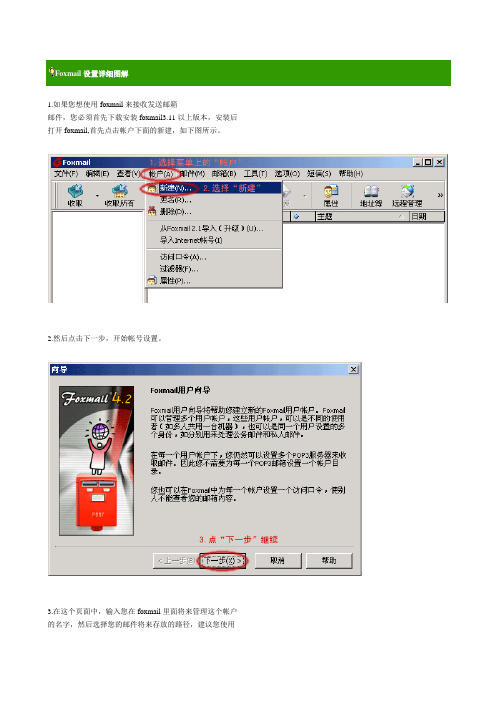
Foxmail设置详细图解1.如果您想使用foxmail来接收发送邮箱邮件,您必须首先下载安装foxmail3.11以上版本,安装后打开foxmail,首先点击帐户下面的新建,如下图所示。
2.然后点击下一步,开始帐号设置。
3.在这个页面中,输入您在foxmail里面将来管理这个帐户的名字,然后选择您的邮件将来存放的路径,建议您使用默认路径即可。
然后点击下一步。
4.接下来的这个页面,请输入您自己的发件人的名称和邮件地址,在对方收到邮件后,邮件的发件人和邮件地址将会显示这里的名字。
然后单击下一步。
5.接下来这个页面是要求您输入邮件服务器地址的,邮箱提供给您的服务器名字如下:接收服务器:发送服务器:然后输入您的帐户名字,就是您邮箱@前面的部分以及您的密码,然后点击下一步。
6.在接下来的页面中,在“smtp服务器要求身份验证”这个选项前面打上对勾,然后点击完成,这样您的设置就完成了。
Outlook设置详细图解1.将邮箱设置到您的outlook express里面的话,请首先打开outlook express然后点击工具菜单下面的“帐户”。
2.在帐户里面点击“邮件”,然后点击“添加”下面的“邮件”3.然后在下一步的“连接向导”里面,首先输入您自己的发件人名字,然后点击下一步。
4.在这里输入您这个帐号的邮件地址,然后点击下一步。
5.在这一步,选择pop3服务器,然后输入接收服务器名字和发送服务器名字,新浪收费邮箱的服务器名字如下:接收服务器:发送服务器:然后点击下一步。
6 .在这个页面输入帐号名字和密码,请注意,不要选择“使用安全密码身份登陆”这个选项。
然后点击下一步。
7.单击完成。
然后继续进行设置。
8.在邮件下面,点击刚才设置好的帐号的属性。
9.然后,在帐号的属性里面,点击服务器这个页面,然后选中“我的服务器要求身份验证”,点击确定完成全部设置。
Outlook设置详细图解1.将邮箱设置到您的outlook express里面的话,请首先打开outlook express然后点击工具菜单下面的“帐户”。
FOXMAIL安装设置使用说明
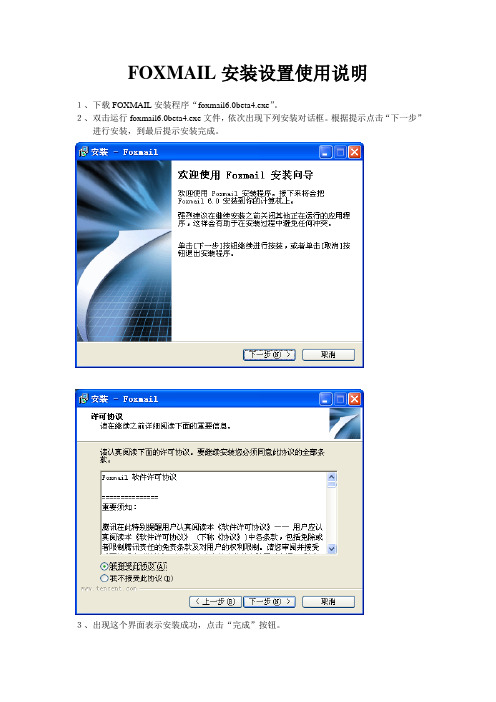
FOXMAIL安装设置使用说明1、下载FOXMAIL安装程序“foxmail6.0beta4.exe”。
2、双击运行foxmail6.0beta4.exe文件,依次出现下列安装对话框。
根据提示点击“下一步”进行安装,到最后提示安装完成。
3、出现这个界面表示安装成功,点击“完成”按钮。
设置教育厅的邮件账户4、启动foxmail设置向导。
在这儿设置foxmail账户。
以下以信息中心的邮箱(gxemic@)为例。
在此输入邮件地址和密码在此输入邮件地址和处室部门名称在此处输入和图中完全一样的内容在此处输入和图中完全一样的内容在此输入电子邮件地址此界面不作任何改动,点击“完成”按钮。
账户设置完毕。
5、启动Foxmail 程序。
点击桌面上的这个按钮,启动Foxmail 程序。
6、收邮件邮件收取过程1、鼠标选中要收取邮件的邮箱地址2、点击“收取”按钮,开始接收邮件查看邮件显示已收取的邮件总数选择要阅读的邮件,在主窗体就显示了此邮件的内容。
此处列出了收到的邮件如果该邮件含有附件,双击附件名称可根据需要打开或保存该附件。
点击“回复”按钮可直接回复该邮件点击此按钮可写邮件7、回复邮件点击回复按钮,就可直接回复该邮件。
8、写邮件点击主界面上的“撰写”按钮出现写邮件窗口。
写完邮件后点击“发送”按钮即可将此邮件发送出去。
写完邮件后点击“发送”按钮即可将此邮件发送出去9、修改邮箱账户属性如果不能正常收发邮件,可以选中邮箱账户后点击右键选择属性按钮,出现邮箱账户设置窗口。
邮箱账户设置此设置和建立账户设置操作类似。
设置个人其他常用邮件账户如还需要通过foxmail收发其他邮件地址的信件,请按如下方法增加邮件账户。
1、在foxmail程序主界面,进入“邮箱”菜单,选择“新建邮件账户…”子菜单,进入新建账号向导。
2、以下以163的邮件地址为例。
输入邮件地址和密码这两项会自动填写,可不修改,也可修改“邮件中采用名称”,如“贾宝玉”点击“下一步”按钮,提示账户设置完成。
foxmail基本设置方法、foxmail使用技巧

foxmail基本设置方法、foxmail使用技巧foxmail教程Foxmail为绿色版软件界面简洁运行快捷,不存在邮件数据存放问题,更换帐号以后不需要数据导入导出,即使更换系统以后也毫无影响,所有文件都保存在一个文件夹中方便携带。
下面就以foxmail最新版本7.0为实例,简单的介绍一下配置方面的操作和注意点。
一.新建账号A.外网邮箱若为首次启动,在弹出的“新建帐号向导”Email地址中输入你的外网邮箱地址“如xxx@ftjt.”。
若非首次启动,请打开程序以后点击“工具”-“帐号管理”并在弹出的窗口中点击左下角的“新建”按钮即可出现如下图的“新建帐号向导”。
并在弹出的“新建帐号向导”Email地址中输入你的外网邮箱地址“如xxx@ftjt.”点击下一步后foxmail会自动识别邮箱类型(集团收发服务器均为“ftjt.”)这时候需手动输入邮箱密码以及帐号描述(写自己的姓名即可)。
最后点击下一步即可完成,为了保险起见可以点击“测试”确保配置准确。
等出现下图时即可说明配置完全准确可以使用了,如果出现报错,请检查之前用户名或者密码有没有输入错误。
B.建立OA邮箱帐号若为首次启动,在弹出的“新建帐号向导”Email地址中输入你的OA邮箱地址“如008888@rshi.”。
并点击“下一步”。
若非首次启动,请打开程序以后点击“工具”-“帐号管理”并在弹出的窗口中点击左下角的“新建”按钮即可出现如下图的“新建帐号向导”。
并在弹出的“新建帐号向导”Email地址中输入你的OA邮箱地址“如008800@rshi.”.并点击“下一步”。
弹出如下图,注意邮箱类型必须改成"Exchange"在“用户名称”中填写自己的工号,在Microsoft exchange server中填入“exchange.rshi.”,为确保配置正确可以点击用户名称后面的检查按钮,如出现自己名字即可表示配置正确。
点击下一步后出现下图。
怎么设置Foxmail客户端

怎么设置Foxmail客户端
邮件客户端最常见的无非是Outlook,Foxmail等,那你知道怎样设置Foxmail客户端吗?下面是店铺给大家整理的一些有关设置Foxmail客户端的方法,希望对大家有帮助!
设置Foxmail客户端的方法
从Foxmail官方网站下载客户端,有Windows和MAC两种,根据自己需要下载。
安装客户端,双击安装,选择你要存放的目录,建议默认即可,点击“开始安装”,安装完成确认,是不是很简单。
双击桌面生成的红色Foxmail图标,新建账号,在弹出的小窗口中输入邮箱完整的账户和密码(腾讯企业邮箱),点击“创建”,等待连接服务器,成功之后弹出提示窗口,点击“完成”。
添加过程就完成了。
END。
FOXMAIL使用说明

爱飞来通信FOXMAIL 使用说明1.启动Foxmail第一次启动Foxmail时,会出现用户向导,我们点“下一步”,输入“用户名”,“邮箱路径”,点“下一步”;在“邮件身份标记”中,输入发送者姓名和邮件地址,点“下一步”;这里需要指定邮件服务器的信息,不过你在前一步填好你的邮件地址时,这里就己经填好了。
还是点“下一步”吧,最后,帐户建立完成,点“完成”,设置到这里就结束了。
Foxmail 的窗口上面是菜单和工具栏,提供我们常用的一些功能;左面是所有信箱的列表;中间是当前信箱中的信件;下面这个叫信件预览窗口,当鼠标点在某一封信时,这里会显示出这封信的内容供你预览。
任何一个邮件软件在使用前都要先根据我们的个人信息做一些设置,在Foxmail中也是一样的,只有设置好了这些信息,我们才能利用它来发送和接收邮件。
这些设置主要包括我们的邮件帐号、密码、发件服务器(SMTP)、POP3收件服务器等信息。
在菜单中点“帐户”,再点“属性”。
这就是Foxmail的设置窗口了。
这里有很多设置项,我们先按顺序来讲一讲比较常用的设置。
第一项是“个人信息”。
这里的信息是别人收到你的信时,所看到的关于你的信息。
“姓名”就是你的名字,当然也可以写你的昵称了;这是“单位”,可以写也可以不写;“电子邮件地址”里写你的电子邮件信箱,它将会在对方看你写的信时,出现在发件人栏里。
“回复地址”是在发出的邮件中加上回复地址标记,对方回复你的信时将回复到这个地址。
如果你不填这一项,对方的信就会回复到“电子邮件地址”所指定的信箱中。
第二项是“服务器”。
这是邮件软件设置中最重要的部分,“发送邮件服务器”中填写发送邮件的服务器地址(SMTP),你的邮件要通过这个服务器发送出去。
这里可以填任何一个SMTP服务器的地址,不过你最好填写你的ISP提供的那个,这样发信的速度会快一些;“接收邮件服务器”通常也叫“POP3服务器”,它保存了外界发给你的邮件。
